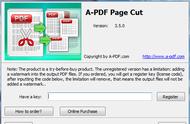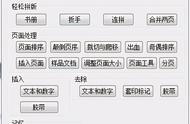第一步:PDF打开需要打印文件

第二步:定义出血
选择“Quite imposing plus”——“定义出血”——“1.页面每边赋予固定出血值”——出血设置为“3mm”——“应用”——文件出现深色边框出血设置成功——“关闭”
注:
- 针对有出血的文件,常用出血大小为“3mm”;
- 出血设置成功后并不会一直显示在文件上;
- 正背打印的文件,一般都需要添加出血,打印过程中有偏差,容易正背套不准,成品出来有白边。

第三步:页面联拼
(1)选择“Quite imposing plus”——“单页联拼”——第一页不用管直接下一步;

(2)页边距:印张边距“3mm”;页间距“6mm”;
添加裁切标记—自定义:标记距页边距:3mm;标记长度:10mm;线宽度0.1mm。

( 3 ) 纸张设置:根据打印机纸张设置(打印店常用的是320*464mm);方向可以选择“最佳合适”。
页面与布局:输入多一点的数值,不建议设置少的数值
排列:“中”
直接完成确认就可以了

第四步:制作完成